FunnelFLARE ist eine Vertriebsunterstützung Software, die den Vertriebsmitarbeitern hilft, effizienter zu werden. Sie reduziert ihren Vertriebsaufwand bei typischen Aufgaben wie dem Protokollieren von Anrufen, dem Versenden von E-Mails und dem Buchen von Terminen, so dass sie mehr Zeit mit den wichtigen Interessenten verbringen können.
⚠️ Diese Integration ist nur verfügbar ab der Expert-Edition.
Pro Pipe Lines und FunnelFLARE Integration geben den Benutzern Zugang zu:
⚠️
Wenn Sie noch kein propipelines.com-Konto habenpropipelines.com account, starten Sie noch heute Ihre kostenlose Testphase.
Wenn Sie noch kein FunnelFLARE habenpropipelines.com account, starten Sie noch heute Ihre kostenlose Testphase.
Über die Integration
Da propipelines.com die Zuordnung eines Leads zu einem bestimmten Vertriebsmitarbeiter erzwingt, benötigen Sie mindestens einen Vertriebsmitarbeiter in Pro Pipe Lines, der ein Konto in FunnelFLARE hat.
Losgehen
FunnelFLARE Lead Insights fürnoCRM
Um den größtmöglichen Nutzen aus der Integration zu ziehen, sollte der erste Schritt die Installation der FunnelFLARE Lead Insights Chrome Erweiterung. Dies fügt Outbound-Call-Tracking und Lead-Insight-Overlays in Pro Pipe Lines ein.
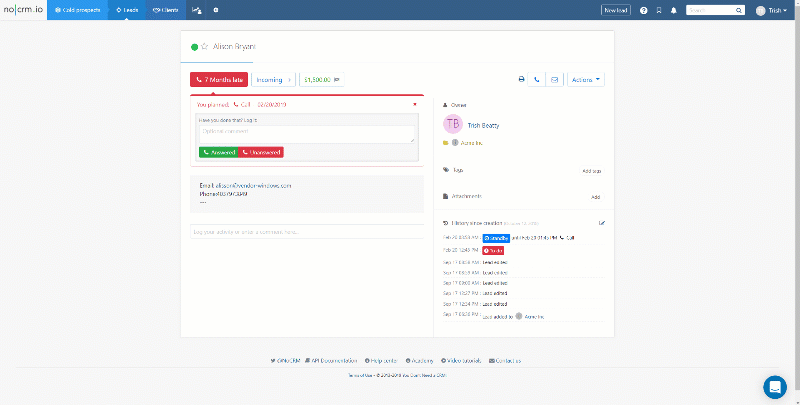
Sobald die Lead Insights Chrome Erweiterung installiert und die Verbindung hergestellt wurde, können Sie die vollständige Historie von allem sehen, was Ihr Lead tut, den Dialer benutzen, um ihn anzurufen, eine benutzerdefinierte SMS zu versenden und ihn zu einer Tropfenkampagne Ihrer Wahl hinzuzufügen.
FunnelFLARE verfolgt Ihre Interaktionen mit Ihren Leads und ermöglicht Ihnen, diese aus Pro Pipe Lines heraus zu betrachten. Öffnen Sie einen Lead und klicken Sie auf das Kreis-Symbol neben dem Titel Ihres Leads und sehen Sie sich die Lead Insights von FunnelFLARE an
Pro Pipe Lines und FunnelFLARE Integration einrichten
In propipelines.com
Schritt 1:
Loggen Sie sich in Ihren Pro Pipe Lines-Account ein und gehen Sie in den Bereich Admin Panel > Webhooks und API
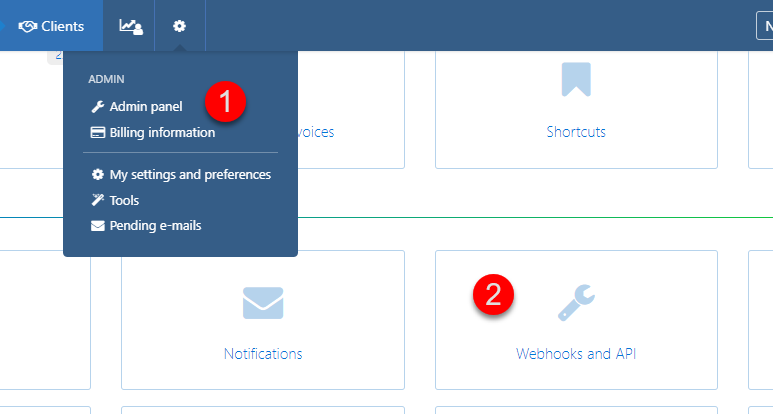
Schritt 2:
Erstellen Sie einen API-Schlüssel und benennen Sie ihn
Schritt 3:
Kopieren Sie den API-Schlüssel
In FunnelFLARE
Schritt 1:
Loggen Sie sich in Ihr FunnelFLARE-Konto ein. Gehen Sie zu Administration->Kontoeinstellungen->Integrations->Drittanbieteranwendungen und klicken Sie auf 'Anwendung hinzufügen'.
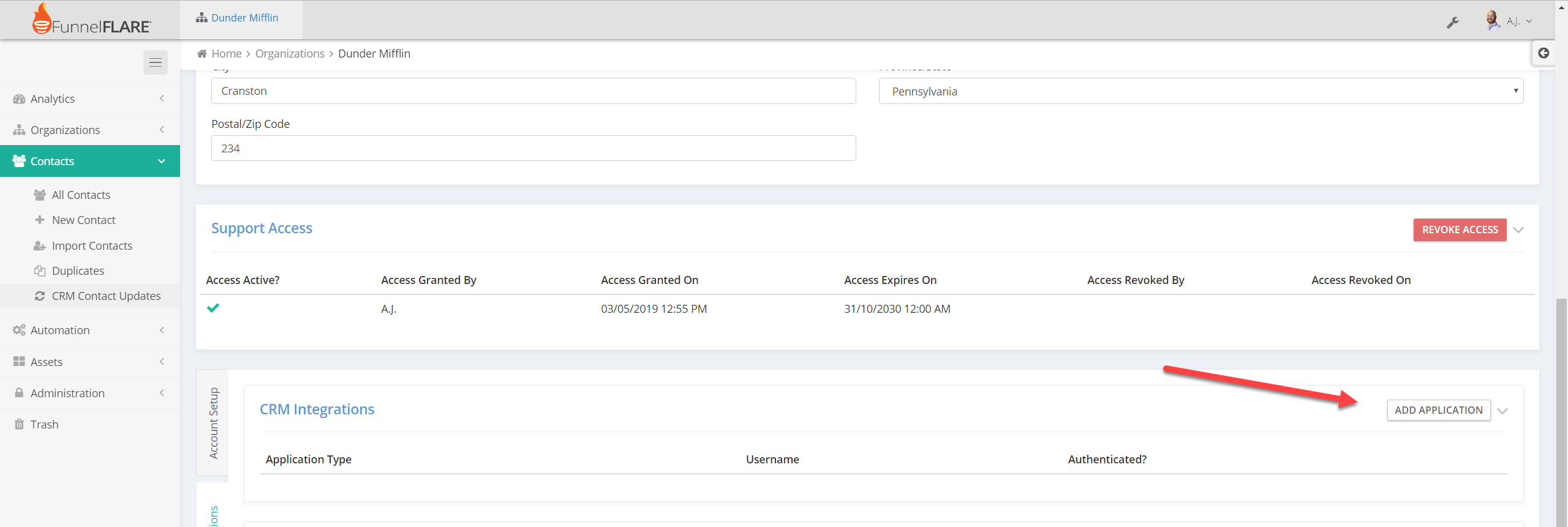
Schritt 2:
Wählen Sie propipelines.com
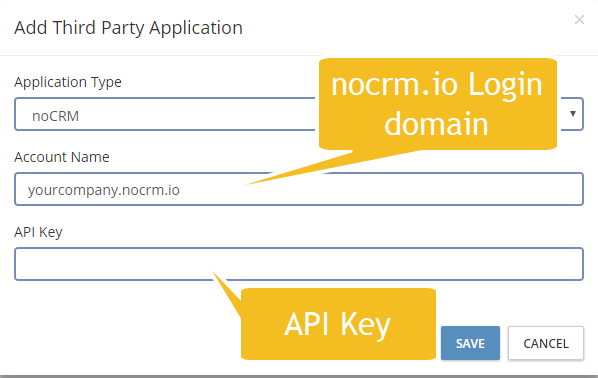
Schritt 3:
Immer wenn ein Kontakt in Pro Pipe Lines aus FunnelFLARE heraus angelegt wird, können die Standard- und benutzerdefinierten Felder in FunnelFLARE auf die Standard-/benutzerdefinierten Felder in Pro Pipe Lines abgebildet werden. Diese Zuordnung müssen Sie für FunnelFLARE konfigurieren, um festzulegen, welche Felder in Pro Pipe Lines aktualisiert werden sollen.
Scrollen Sie in den Kontoeinstellungen (Verwaltung->Kontoeinstellungen) nach unten zur Registerkarte Integrationen. Dort sollte eine Schaltfläche namens propipelines.com Field Mapping vorhanden sein.
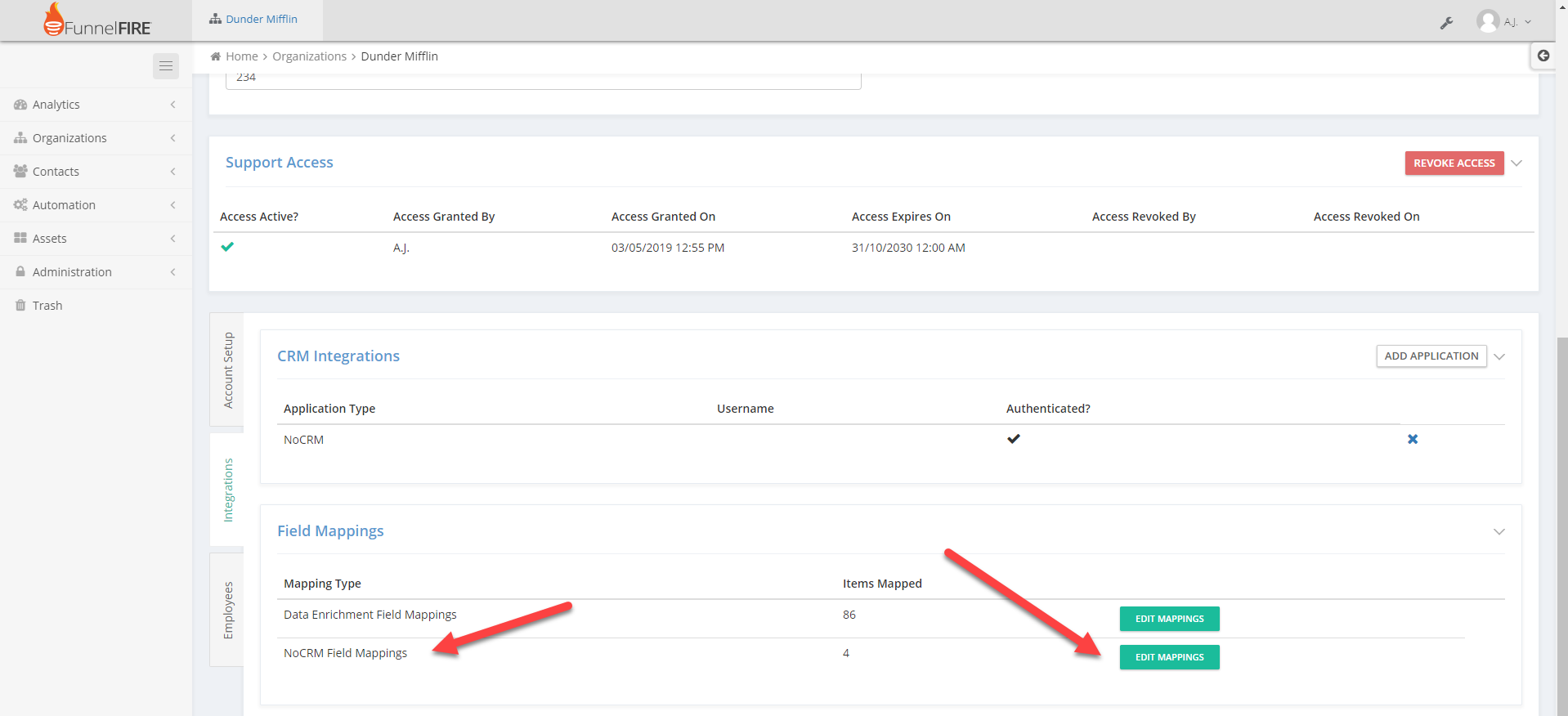
Sie können FunnelFLARE-Felder auf Pro Pipe Lines-Felder abbilden, wie unten gezeigt:
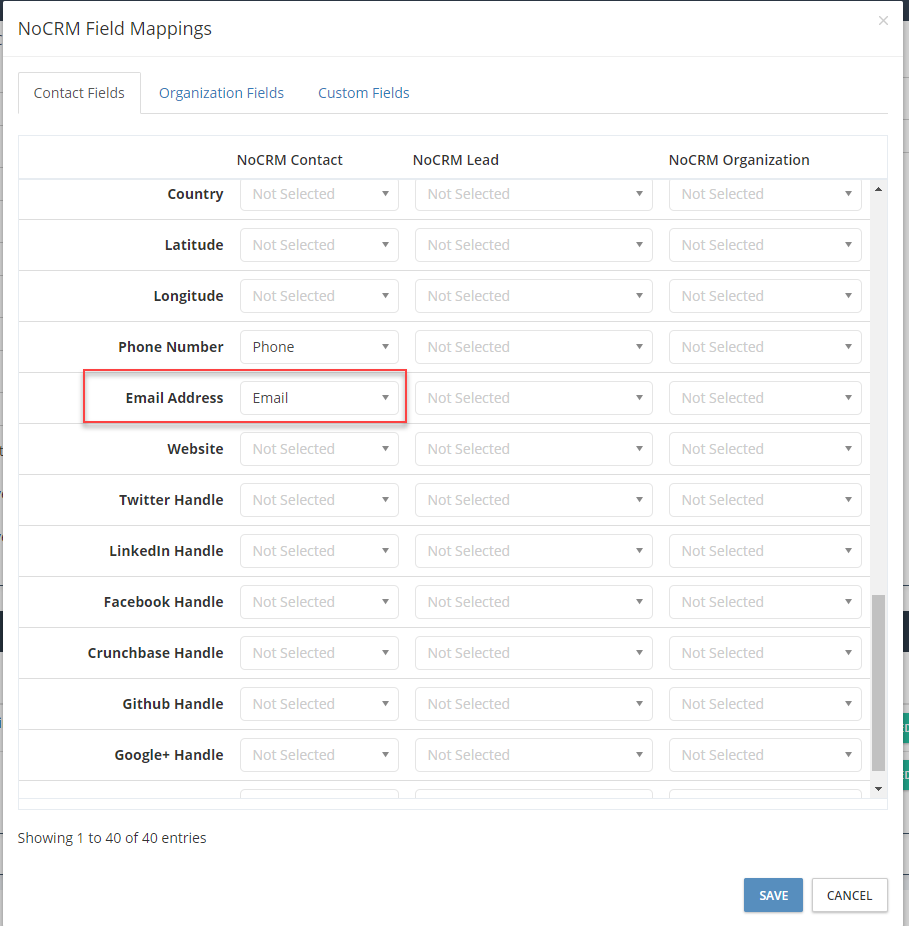
Leads importieren & aktualisieren: Optional, aber sehr empfehlenswert:
In FunnelFLARE
Der Datenfluss von FunnelFLARE zu Pro Pipe Lines geschieht, wenn ein Lead etwas tut, das FunnelFLARE verfolgt. Wenn z.B. ein Interessent ein Formular ausfüllt, kann dies einen neuen Lead in Pro Pipe Lines erzeugen.
Hinweis: Der Datenfluss von Pro Pipe Lines zu FunnelFLARE wird automatisch über den Import-../../de/help/scheduler(kontakte-_gt.css;CRM-Kontakt-Updates) abgewickelt.
Das CRM Contact Update System stellt die Verbindung zwischen Pro Pipe Lines und FunnelFLARE her. Es ist kein Scheduler. Es erfolgt ein Echtzeit-Update von Pro Pipe Lines auf FunnelFLARE, wenn ein Kontakt in Pro Pipe Lines aktualisiert wird.
Importi../../de/help/erenvonkontaktenauspropipelines.com-_gt.css; FunnelFLARE
Sobald Pro Pipe Lines mit Ihrem Konto verbunden ist, können Sie ganz einfach mit dem Import ../../de/help/vonkontaktenbeginnen.gehensieinfunnelflareaufkontakte-_gt.css;Kontakte importieren. Sie sollten eine Option zum Ziehen von Kontakten aus Pro Pipe Lines sehen:
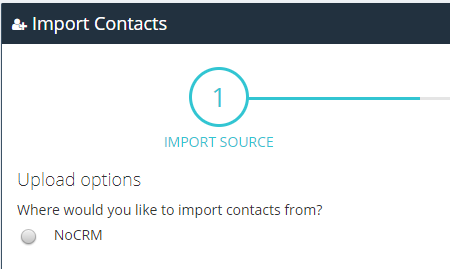
Sie haben die volle Kontrolle darüber, was zu tun ist, wenn es bereits Leads gibt, welche Felder auf was abgebildet werden, und so weiter.
Automatische Aktualisierung der Kontakte in FunnelFLARE von propipelines.com
Um Änderungen von Pro Pipe Lines automatisch auf FunnelFLARE zu übertragen, verwenden Sie den Kontakt-Import-../../de/help/scheduler(kontakte-_gt.css;CRM-Kontakt-Updates ). Pro Pipe Lines aktualisiert FunnelFLARE, wenn ein Lead-Inhalt geändert wird. Das Filtersystem des Import-Schedulers gibt Ihnen die volle Kontrolle darüber, was importiert wird und welche Leads automatisch in FunnelFLARE aktualisiert werden.
Hinweis: FunnelFLARE wird niemals Daten als Ergebnis eines Imports löschen. Die meisten Felder werden durch einen Import 'aktualisiert', mit Ausnahme von Telefonnummern und E-Mail-Adressen. Da ein Lead mehr als eine Email-Adresse haben kann, werden bei einem Import Email-Adressen und Telefonnummern der bestehenden Liste hinzugefügt.
FunnelFLARE Workflow-Referenz
FunnelFLARE ermöglicht die Erstellung von Workflows, um Leads durch einen definierten Prozess von Entscheidungen und Aktionen zu führen. Hier können Sie automatische E-Mail-Auslöser und Kontaktaktualisierungen einrichten. Für weitere Informationen finden Sie hier eine vollständige Anleitung.
Click-To-Call
Da FunnelFLARE eine Call-Tracking-Plattform ist, können Sie ausgehende Anrufe aus Pro Pipe Lines heraus verfolgen.
Verwendung der Chrome Erweiterung
Chrome Erweiterung installieren
In FunnelFLARE
Schritt 1:
Kaufen Sie mindestens auf Call-Tracking-Nummer (Assets->Call Tracking Numbers).
In propipelines.com:
Sie müssen nichts tun! Du bist bereit.
Für zusätzliche Unterstützung bei der Integration und der Einrichtung wenden Sie sich bitte an das Support-Team von FunnelFLARE.
